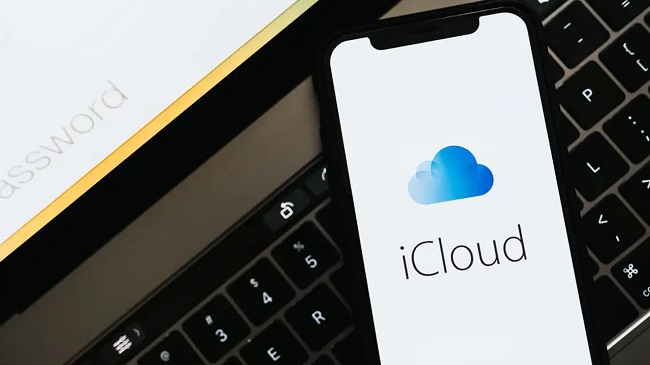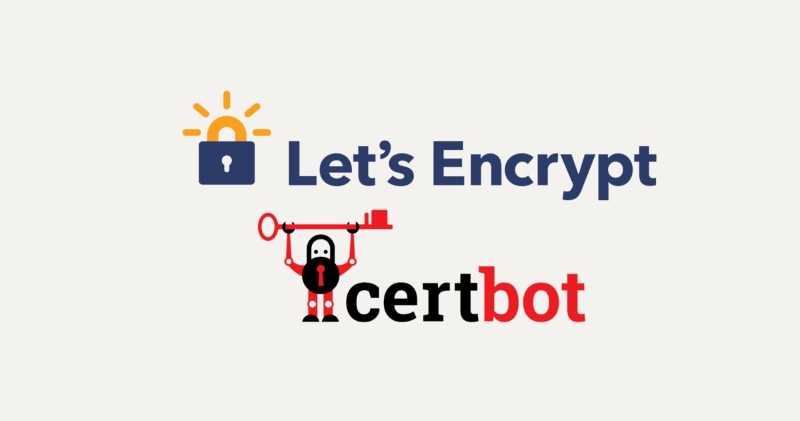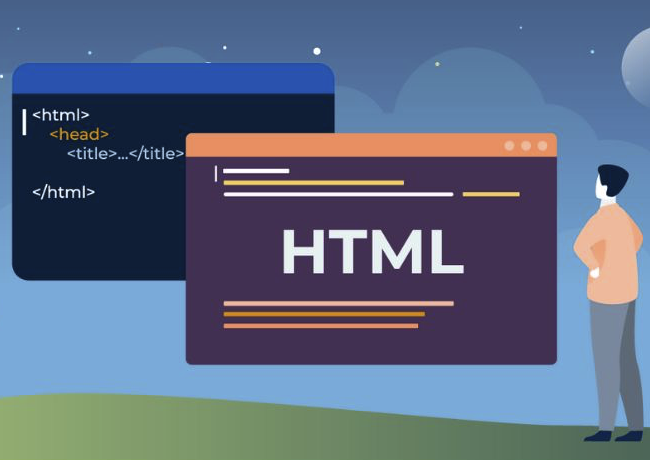COM Surrogate là gì?
COM Surrogate (dllhost.exe) là một kỹ thuật hoặc quy trình được Windows Microsoft sử dụng để chạy các đối tượng Component Object Model (COM). Nó cho phép các phần khác nhau của phần mềm giao tiếp để tất cả chúng hoạt động cùng nhau.
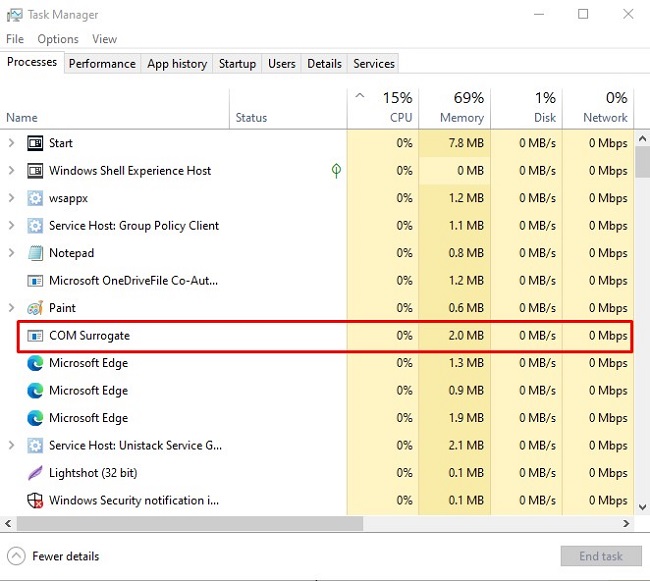
Chức năng chính của COM Surrogate hoặc dllhote.exe là giúp xử lý các phần mở rộng chương trình. Tiến trình này hoạt động nhằm tăng tính ổn định và độ tin cậy của hệ thống, giúp ngăn chặn các lỗi hay sự cố trong các thành phần COM gây ra sự cố cho các ứng dụng chính.
Khi một ứng dụng cần sử dụng một đối tượng COM có thể gây lỗi, đối tượng này sẽ được chạy trong một tiến trình riêng biệt là COM Surrogate, nếu đối tượng COM gặp sự cố, chỉ quá trình COM Surrogate bị ảnh hưởng còn ứng dụng chính vẫn hoạt động bình thường. Nó được hiển thị dưới dạng “dllhost.exe” trong Task Manager của Windows.
COM surrogate không phải là một tiến trình nặng, nó chỉ tiêu thụ một phần nhỏ RAM và CPU không đáng kể để hoạt động ở chế độ nền. Do đó, bạn sẽ không gặp các vấn đề về độ trễ hay lag do tiến trình dllhost.exe gây ra.
COM Surrogate có phải là virus không?
Theo như giới thiệu trên thì COM Surrogate không phải là Virus và nó là một chương trình hợp pháp được phát triển bởi Microsoft. Tuy nhiên, kẻ xấu có thể lợi dụng tiến trình này để tạo ra các chương trình tương tự, chương trình độc lại thay thế COM với mục đích gây hại cho hệ thống.
Dạng virus trông giống như một trình mở rộng dllhost.exe sẽ được cài đặt kín đáo trên máy của bạn và chạy âm thầm trong nền. Nó có thể là dạng phần mềm gián điệp ẩn nhấp nhằm đánh cắp thông tin cá nhân, dữ liệu nhạy cảm hoặc nó cũng có thể thêm máy của bạn vào mạng botnet mà bạn không hề hay biết.
Bạn có thể kiểm tra hiệu suất hoặc mức tiêu thụ tài nguyên của dịch vụ để xác định xem nó có phải là trình hợp pháp hay không. Bởi trình COM surrogate gốc không chiếm nhiều tài nguyên. Nếu bạn nhận thấy dllhost.exe sử dụng lượng lớn CPU và RAM bất thường hoặc nhận thấy có nhiều hơn một trường hợp của dllhost.exe trong máy tính thì có khả năng cao là hệ thống của bạn đã bị ảnh hưởng bởi virus.
Nguyên nhân gây ra tình trạng COM Surrogate sử dụng CPU cao
Tình trạng COM Surrogate sử dụng CPU cao có thể do một số nguyên nhân sau:
- Lỗi trong đối tượng COM: Khi một đối tượng COM gặp sự cố hoặc không hoạt động, nó có thể khiến cho COM Surrogate tiêu tốn nhiều tài nguyên CPU hơn. Phổ biến là các plugin hoặc các tiện ích mở rộng.
- Do phần mềm lỗi thời hoặc đã cũ: Khi phần mềm không được cập nhật lên phiên bản mới nhất, hoặc không tương thích có thể sẽ tạo ra các đối tượng COM không hợp lệ không được xác thực trên hệ thống. Vì vậy, nó dẫn đến việc COM Surrogate sử dụng lượng lớn CPU.
- Do phần mềm độc hại: Các phần mềm độc hại giả mạo COM Surrogate và nó sẽ gây ra mức sử dụng CPU cao bất thường.
Cách Fix lỗi COM Surrogate chiếm dụng CPU Cao trên Windows
Việc chiếm dụng lượng lớn CPU hoặc đĩa cao của COM Surrogate là một trong những vấn đề phổ biến. Sau đây sẽ là một số cách khắc phục hiệu quả:
Cách 1: Thực hiện quét SFC
SFC là tiện ích tích hợp trên Windows được dùng để quét các tệp hệ thống bị hỏng và thay thế chúng bằng phiên bản của nó tốt hơn. Chúng ta thực hiện như sau:
Bước 1: Nhập cmd vào hộp tìm kiếm để tìm Command Prompt, nhấp chuột phải và chọn Run as administrator.
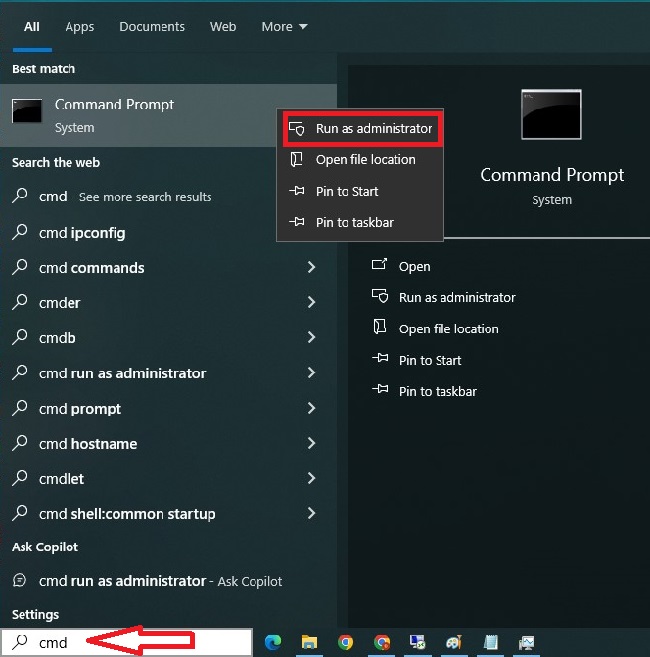
Bước 2: Trong cửa sổ Command Prompt, nhập sfc /scannow => nhấn Enter. Lúc này hệ thống sẽ xác minh tính toàn vẹn của mọi tệp trong hệ điều hành Windows. Bạn cần chờ ít phút cho việc này.
Cách 2: Chạy DISM
Để khắc phục vấn đề tốn nhiều CPU của COM surrogate, bạn cũng có thể sử dụng giải pháp chạy Deployment Image Servicing and Management. Các bước thực hiện như sau:
Bước 1: Mở Command Prompt và chạy với tư cách quản trị viên.
Bước 2: Sao chép & dán lệnh dưới đây rồi nhấn Enter.
DISM.exe/Online/Cleanup-image/Restorehealth
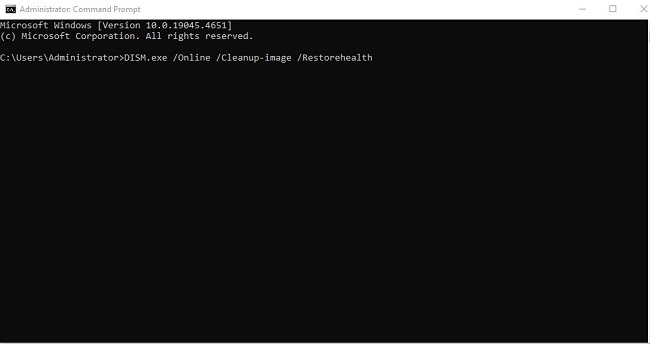
Bước 3. Sau khi hoàn tất, hãy khởi động lại máy tính của bạn.
Cách 3: Sử dụng Clean Boot
Khi bạn gặp phải tình trạng COM Surrogate sử dụng CPU cao trên Windows, bạn có thể sử dụng Clean Boot để khắc phục sự cố Windows nâng cao. Các bước thực hiện như sau:
Bước 1: Nhấn tổ hợp Windows + R để mở hộp thoại Run. Nhập msconfig => OK để mở System Configuration.
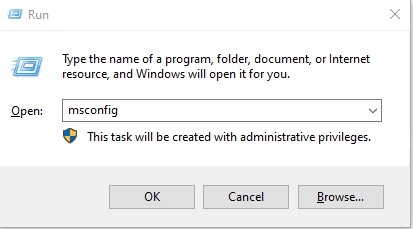
Bước 2: Tại tab General, chọn Selective startup và bỏ chọn Load startup items.
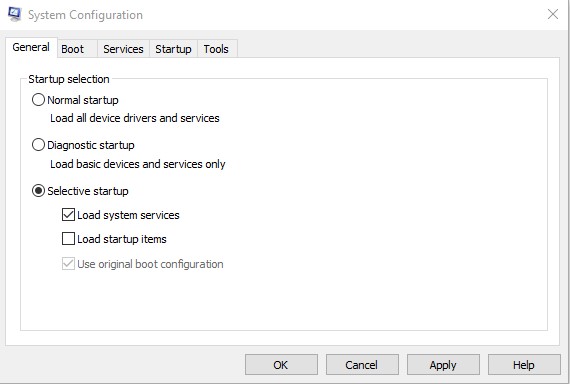
Bước 3: Tại tab Services, tích chọn Hide all Microsoft services => nhấn Disable all => Nhấn Apply và OK.
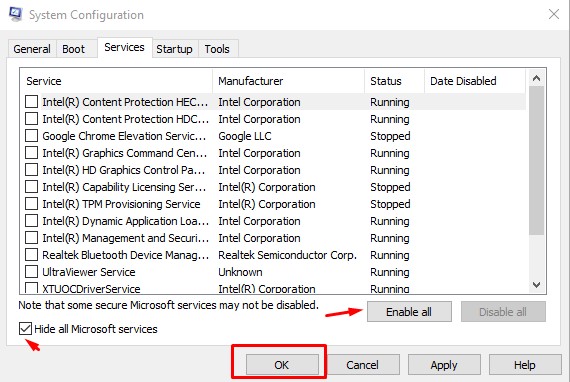
Bước 4: Chuột phải vào thanh tác vụ để chọn mở Trình quản lý tác vụ.
Bước 5. Trong phần Khởi động, Chuột phải vào từng mục khởi động đã bật và chọn Tắt và OK .
Bước 6: Khởi động lại máy tính của bạn để xem tình trạng COM Surrogate sử dụng CPU cao có được cải thiện không nhé.
Cách 4: Sử dụng các phần mềm diệt virus uy tín
Nếu máy tính Windows của bạn xác định bị Virus tấn công, khiến cho COM Surrogate sử dụng CPU cao. Để tránh tình trạng này, bạn có thể sử dụng phần mềm diệt virus trên máy tính Windows như Windows Defender. Ngoài ra, bạn cũng có thể sử dụng các phần mềm diệt virus phổ biến như Total AV, Bitdefender, Avast,…
Kết luận
Trên đây, LANIT đã chia sẻ về COM Surrogate – Trình được Windows Microsoft phát triển cùng với cách khắc phục lỗi COM Surrogate sử dụng tài nguyên CPU cao trên máy tính Windows. Ngoài ra, nếu bạn có nhu cầu mua VPS windows, liên hệ ngay LANIT nhé!